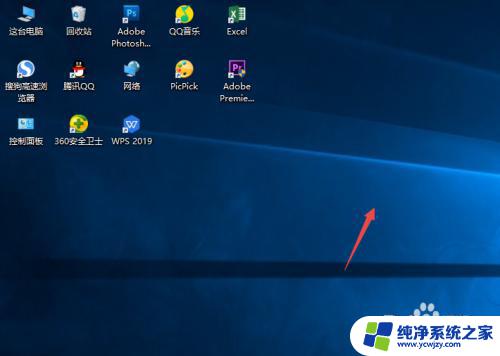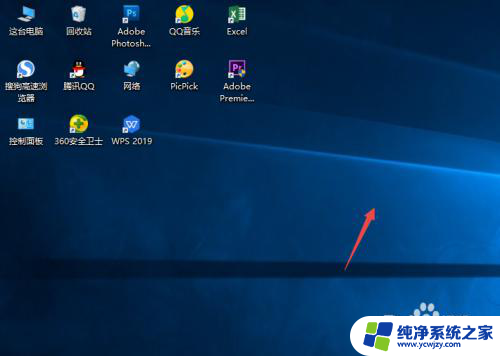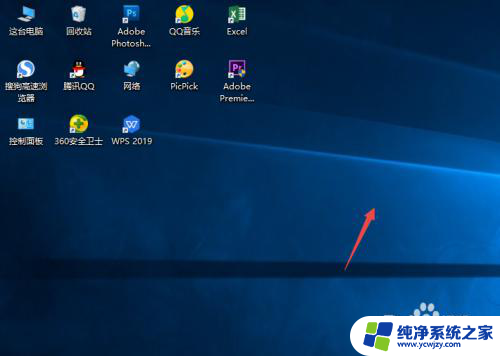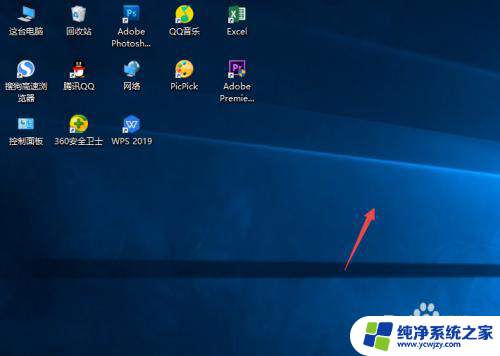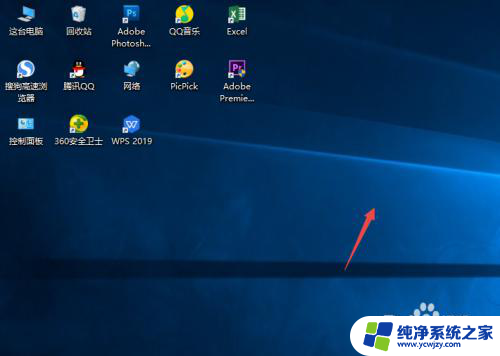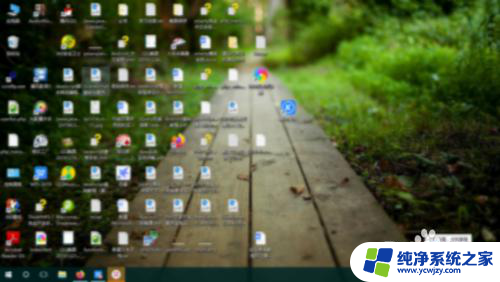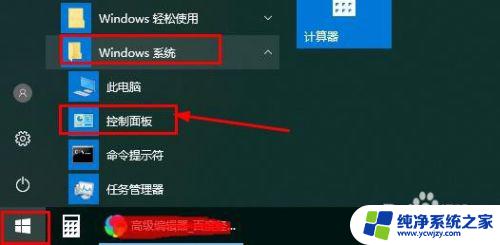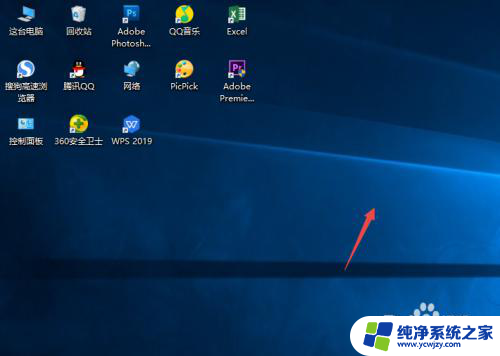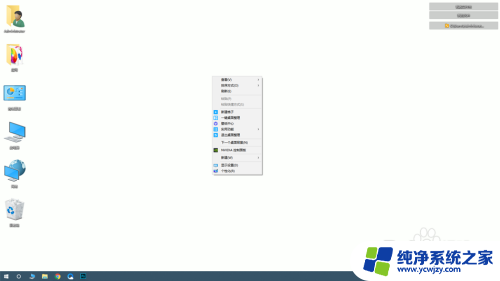怎么在桌面隐藏软件 Windows10系统桌面图标隐藏的三种方式
更新时间:2024-01-14 12:52:29作者:xiaoliu
在使用Windows10系统的过程中,我们常常会碰到一些需要隐藏软件或者桌面图标的情况,有时候我们可能希望保护个人隐私,或者是为了保持桌面整洁,不希望其他人看到某些特定的图标。那么在Windows10系统中,到底有哪些隐藏软件或者桌面图标的方式呢?今天我们就来介绍三种常用的方法,帮助大家轻松隐藏桌面上的软件图标。
操作方法:
1.先打开我们的电脑,然后我们右击电脑桌面的空白处;
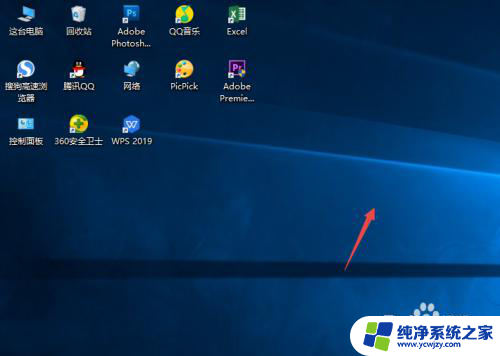
2.弹出的界面,我们点击查看;
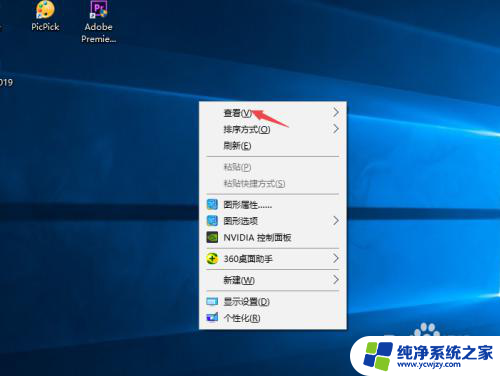
3.然后点击显示桌面图标;
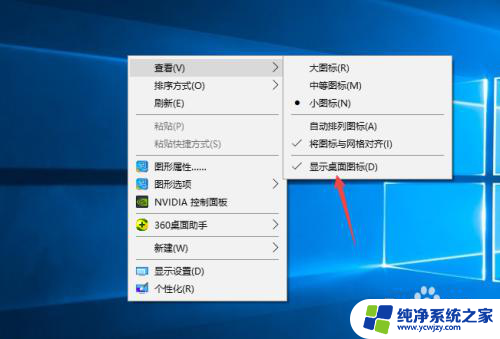
4.之后我们就可以看到电脑桌面上的图表都被我们隐藏起来了。

以上就是如何在桌面隐藏软件的全部内容,如果遇到这种情况,可以按照以上操作解决问题,非常简单快速,一步到位。